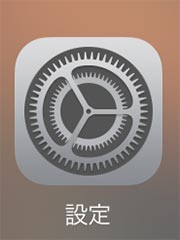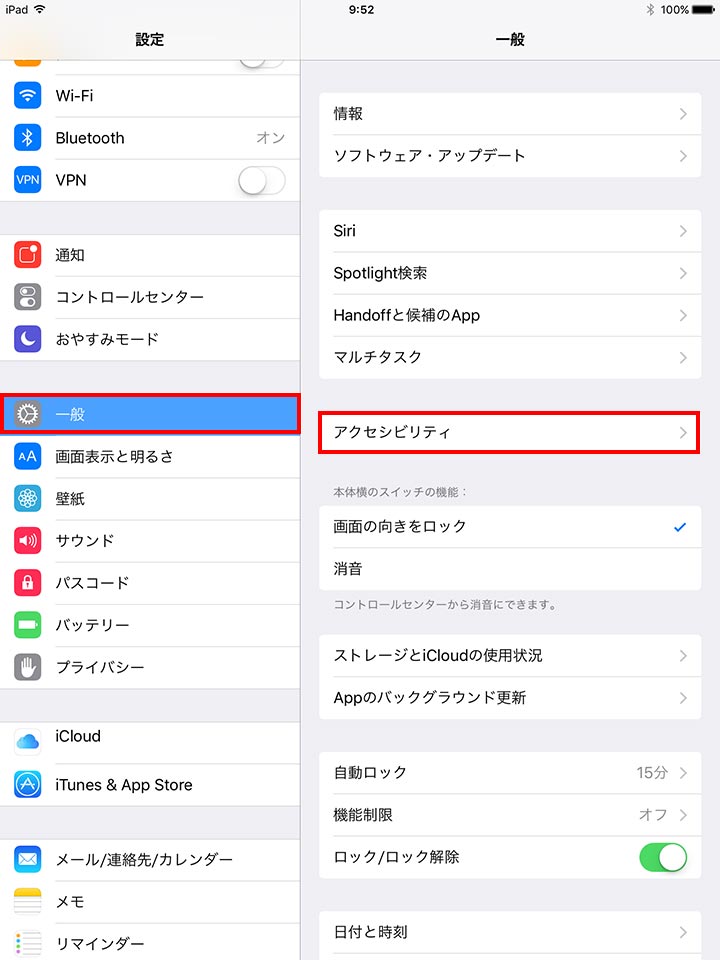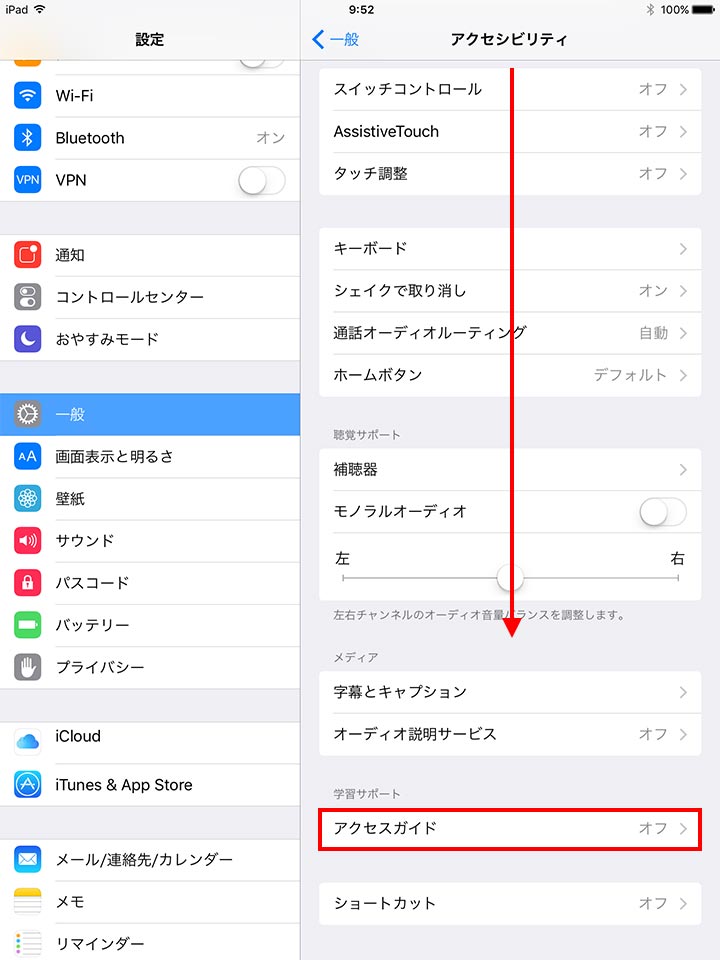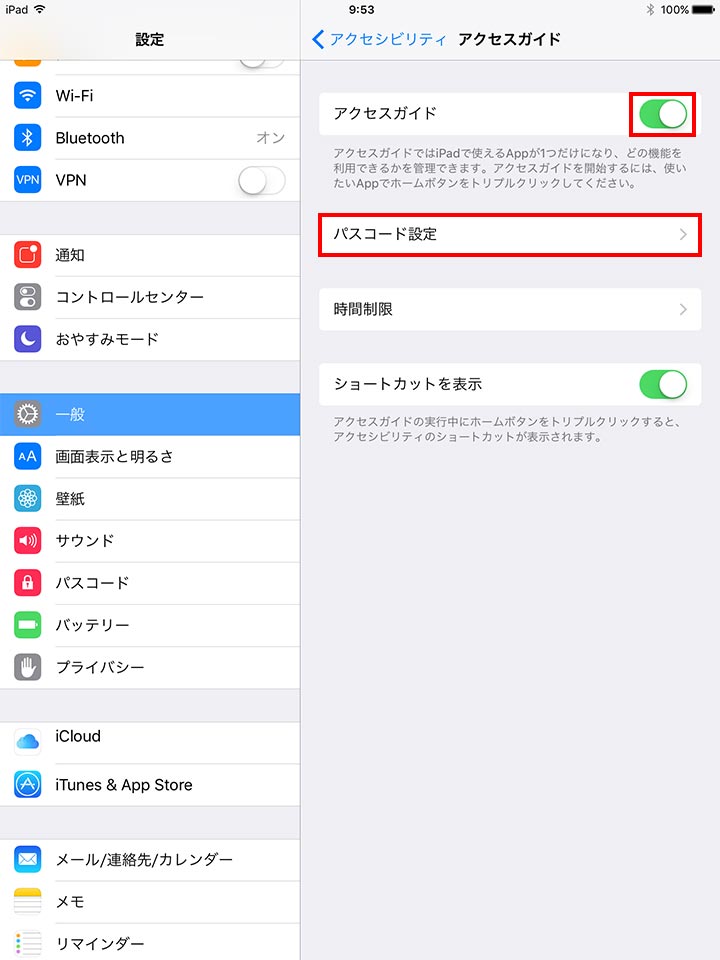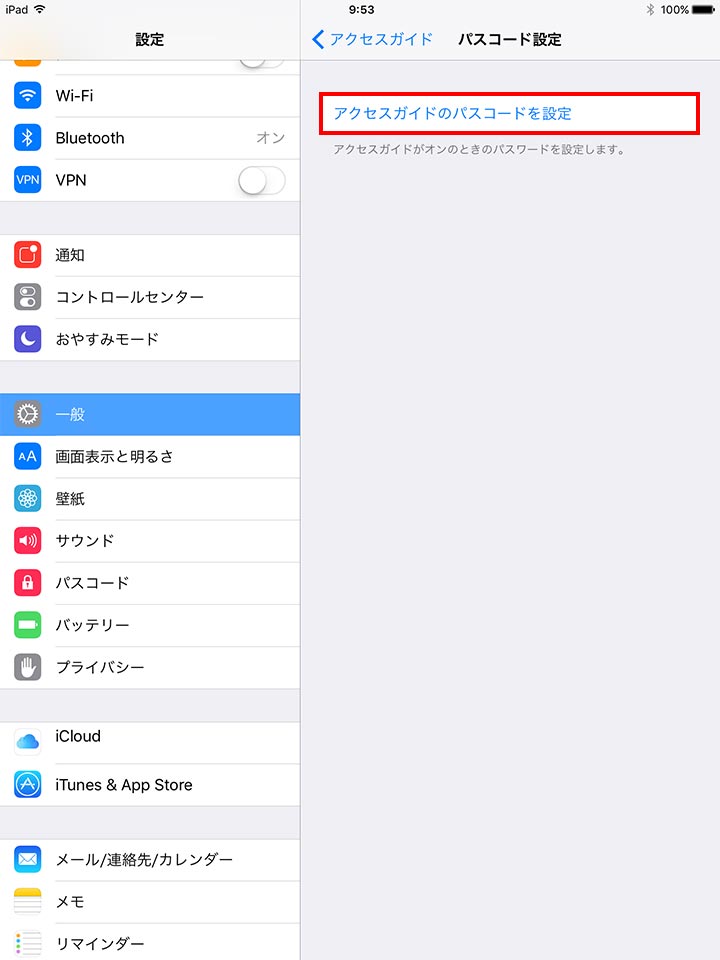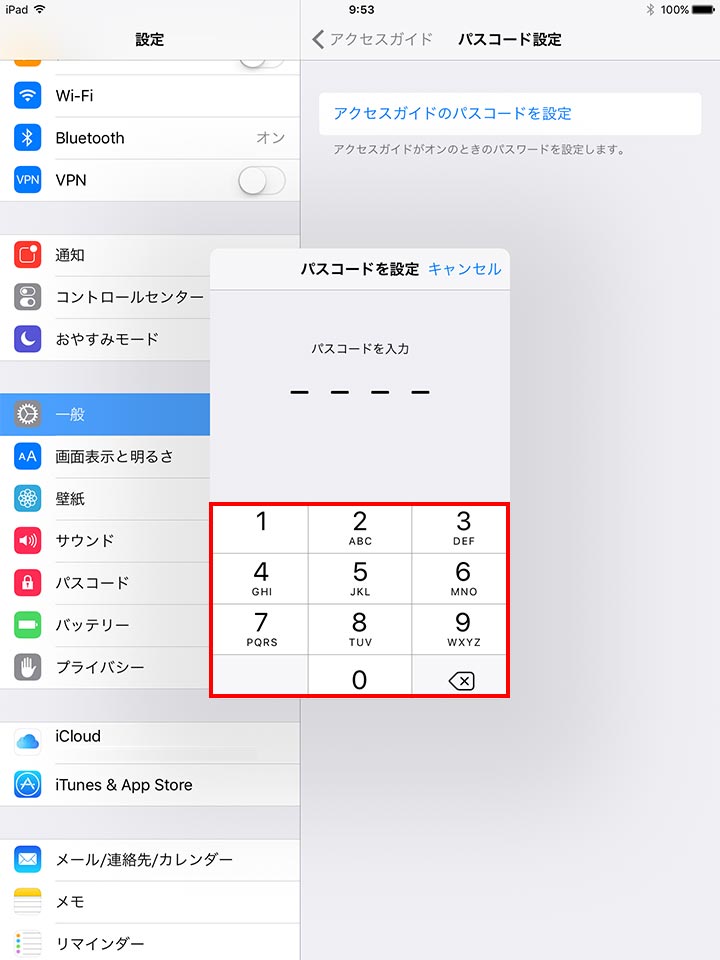iPad,iPhoneを子供に時間制限をかけて安全に使ってもらう方法
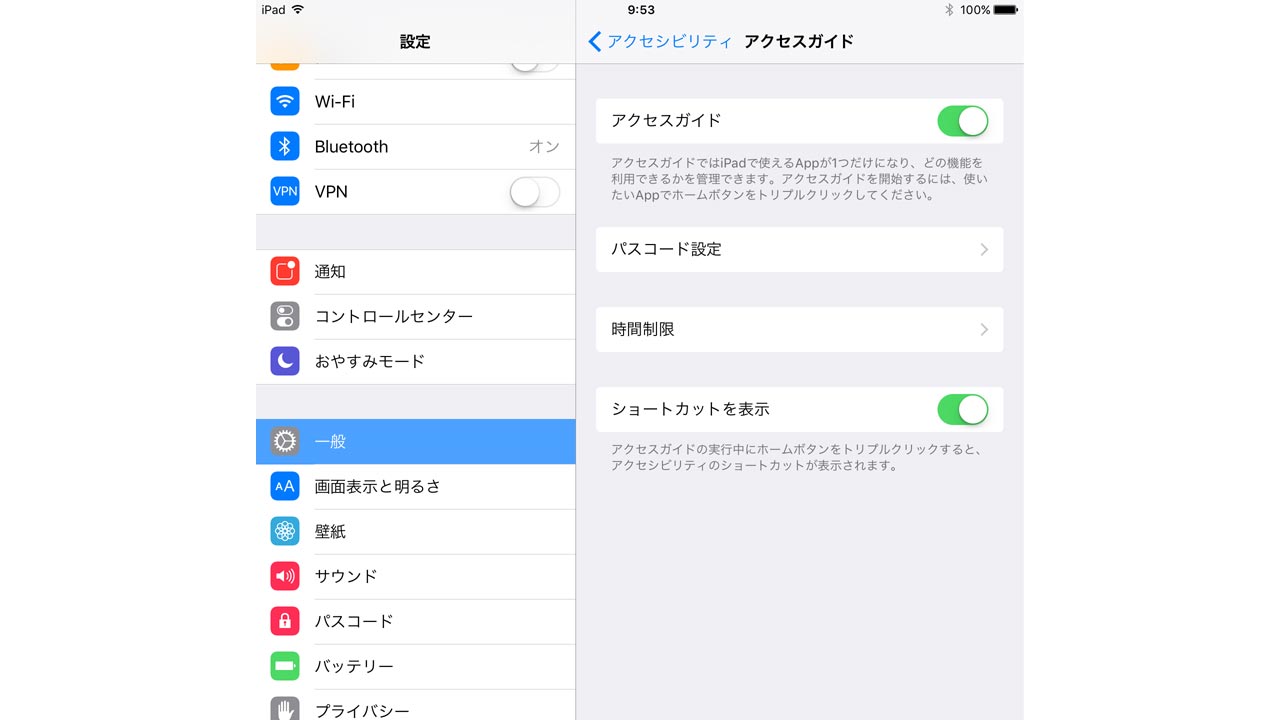
大人な自分でさえもなかなか時間制限できないのにね…
子供にiPhone,iPadの使用時間を制限させるために設定する方法をご紹介します。
「アクセスガイド」という機能を使います。
このアクセスガイドを使うことで、特定のアプリについて時間制限を行うことが出来ます。
※今回はiPadで設定してみます
上画面にある「ショートカットを表示」をオンにすることで、利用制限を実行している際にホームボタンを3回素早くクリックするとアクセスガイドが表示されますので、オンにしておくとより使いやすくなります。
※ホームボタンを3回素早くクリックした時、パスコードを求められるので予め設定した番号を入力します。
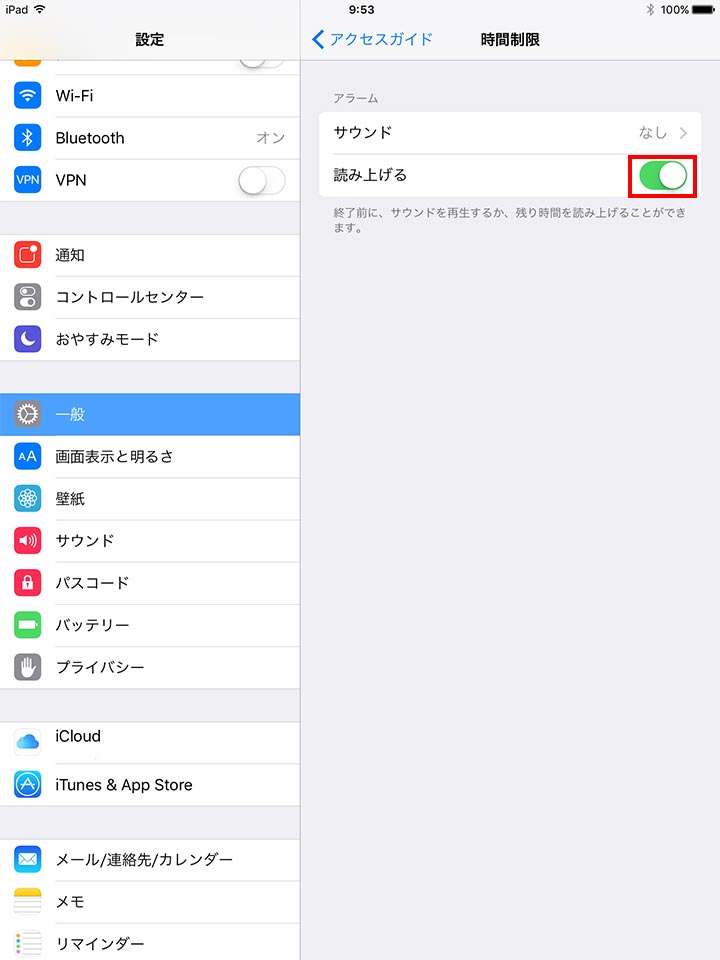
パスコード入力後「<アクセスガイド」をタップし、アクセスガイド設定画面に戻ります。
読み上げるを「オン」にすると、残り時間が「29秒時及び終了時」にSiriが通知してくれるようになります。

サウンドを選択した場合、おなじみの着信音を指定することが出来ます。
終わりましたら、ホームボタンをクリックしホーム画面に戻します。
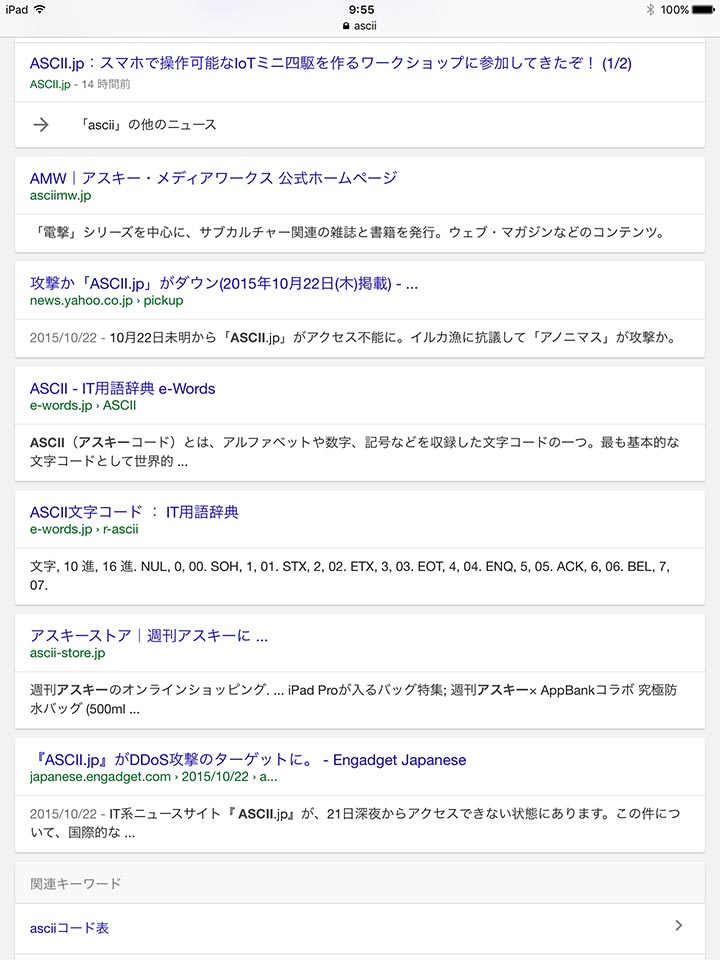
子供に使わせたいアプリを予め選んで起動しておきます(上画面はSafariです)。
この後、ホームボタンを「3回素早くクリック」することで利用制限モードになり、画面右上の「開始」をタップして利用制限が開始されます。
ですが、その前に画面下を確認しましょう。
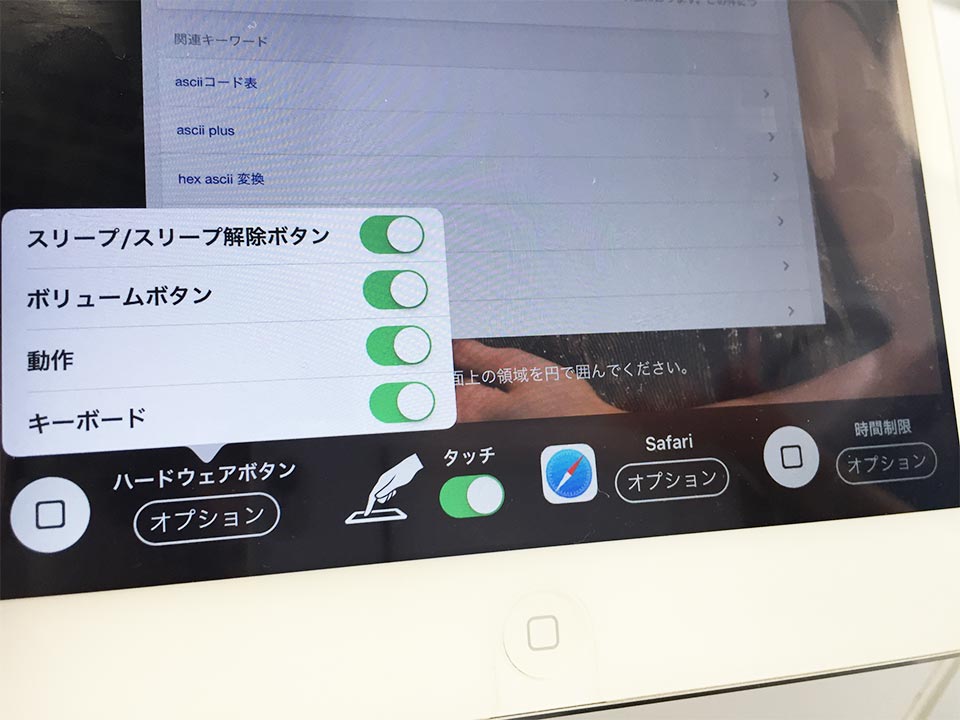
画面右下に「時間制限」のオプションがあります。ここで利用時間を変更することができます。
左から2番めの「タッチ」はオフにすることで、画面上のタッチをすべて無視することができます。
画面左下には「ハードウェアボタン」があります。
ハードウェアボタンの設定は下の囲みの4点設定できます。
- スリープ/スリープ解除ボタン
- ボリュームボタン
- 動作
- キーボード
これらをオンにすることで制御可能になります。ボリュームボタン、およびスリープ/スリープ解除ボタンを誤って押させたくない場合はオフにして下さい。
ちなみに3つめの「動作」についてですが、オフにすることで、iOSデバイスの画面回転が無効になります。他の動作に反応しないようにする時に使用します。
いかがでしたか。
ちょっと設定が複雑ですが、是非お試し下さい。